Verbinden mit einer TwinCAT-SPS
Mit dem Beckhoff ADS Plugin können Sie eine laufende Beckhoff TwinCAT SPS Version 2 oder 3 mit einem geladenen Programm verbinden.
Wichtig: Stellen Sie sicher, dass Sie die erforderlichen ADS-Komponenten auf Ihrem Gerät installiert und die SPS ordnungsgemäß konfiguriert haben, bevor Sie diesen Workflow ausführen.
Schritt 1. Server hinzufügen
Sie können mit einer konfigurierten SPS-Verbindung eine neue SPS-Verbindung hinzufügen, eine Konfigurationsdatei importieren oder ein Layout laden.
Neue Konfiguration
- Klicken Sie auf das Register Konnektivität und führen Sie dann im Bereich Konnektivitätskonfiguration eine der folgenden Optionen aus:
- Klicken Sie mit der rechten Maustaste auf das Beckhoff ADS Plugin und anschließend auf Server hinzufügen.
- Klicken Sie auf das Beckhoff ADS Plugin und dann im Register Konnektivität, in der Servergruppe, auf Server hinzufügen.
Konfiguration importieren
- Klicken Sie im Register Konnektivität, in der Konfigurationsgruppe, auf Importieren.
- Importieren Sie die XML- oder CFG-Datei für Ihre SPS-Verbindung. Es bestehen Begrenzungen für eine TwinCAT-2-Verbindung.
Konfiguration laden
- Laden Sie ein Layout in die 3D-Umgebung, das bereits für eine SPS-Verbindung konfiguriert wurde.
- Klicken Sie auf das Register Konnektivität und verifizieren Sie dann im Bereich Konnektivitätskonfiguration, dass die Verbindung unter dem Beckhoff ADS Plugin aufgelistet ist.
Schritt 2. Netzwerkverbindung verifizieren
Verbindung bearbeiten
Klicken Sie auf die Registerkarte Konnektivität und anschließend im Bereich Konnektivitätskonfiguration unter Beckhoff ADS auf Ihre SPS -Verbindung und gehen Sie wie folgt vor:- Klicken Sie mit der rechten Maustaste auf Ihren Server, und klicken Sie dann auf „Verbindung bearbeiten“.
- Legen Sie im Bereich „Verbindungsaufgabe bearbeiten“ unter Serveradresse die AMS-Net-ID und den ADS-Port fest, und klicken Sie dann auf „Verbindung testen“. Anmerkung:
- Hinweis: Jedes Mal, wenn Sie den Befehl „Verbindung bearbeiten“ ausführen, scannt das Beckhoff ADS-- Plugin automatisch gemeinsam genutzte Ports auf Ihrem lokalen Gerät, um ADS-Ports für SPS-Verbindungen zu finden, und listet diese dann im Aufgabenbereich „Verbindung bearbeiten“ auf.
- Zum Beispiel würde das Plugin TwinCAT 2 die Ports {801,811,821,831} und TwinCAT 3 die Ports 851 bis 860 überprüfen.
- Diese Erkennung funktioniert nur für SPS, die auf Ihrem lokalen Rechner ausgeführt werden.
- Wenn Sie „Verbindung erfolgreich“ sehen, klicken Sie auf OK und klicken Sie dann auf Anwenden.
Fehlersuche
Wenn Sie Probleme mit der Verbindung haben, führen Sie folgende Schritte aus: Öffnen Sie die Eingabeaufforderung oder das Terminal Ihres Geräts und pingen Sie die Netzwerkadressen der Geräte, Visual Components Premium 4.9 und die SPS laufen.- Wenn Sie eine SPS und Visual Components Premium 4.9 demselben Computer ausführen, machen Sie einen lokalen Test von 127.0.0.1.
- Wenn Sie eine SPS und Visual Components Premium 4.9 auf verschiedenen Computern betreiben oder ein für die SPS dediziertes Gerät verwenden, sollten Sie die Route der SPS bereits mit dem Beckhoff AMS-Router-System konfiguriert haben, was auf beiden Geräten durchgeführt werden muss. Testen Sie, indem Sie die Netzwerkadressen der Geräte und die Routen pingen.
Schritt 3. Verbindung aktivieren
Wenn Sie erfolgreich eine Verbindung zu einer SPS hinzugefügt und verifiziert haben, können Sie nun die Verbindung aktivieren.
Verbindung aktivieren
- Klicken Sie auf die Registerkarte Konnektivität und anschließend im Bereich Konnektivitätskonfiguration unter Beckhoff ADS auf Ihre SPS-Verbindung.
- Klicken Sie zum Aktivieren der Verbindung auf den ausgegrauten Ein-/Ausschalter dieser Verbindung. Verifizieren Sie dann im Bereich Eigenschaften unter Server-Funktionen, dass die Option „Verbunden“ auf „Wahr“ gesetzt ist.
Verbindung deaktivieren
Klicken Sie zum Deaktivieren der Verbindung auf den ausgegrauten Ein-/Ausschalter dieser Verbindung. Verifizieren Sie dann im Bereich Eigenschaften unter Server-Funktionen, dass die Option „Verbunden“ auf „Falsch“ gesetzt ist.Fehlersuche
Wenn Sie eine Verbindung zu einem TwinCAT-Projekt herstellen, das kein
SPS-Projekt ist, kann die folgende Fehlermeldung im Ausgabefeld erscheinen:
Beim Versuch, vom Server zu lesen, ist ein unerwarteter Fehler im Verbindungs-Plugin
aufgetreten. Nullable-Objekt muss einen Wert haben.
Der Fehler kann durch die folgenden Schritte verhindert werden:
- Erstellen Sie eine neue SPS-Verbindung mit dem Beckhoff ADS-Plugin.
- Verbindung zum SPS-Projekt über ADS-Port 851.
- Deaktivieren Sie im Eigenschaftenfenster
die folgenden Funktionen:
- Die Simulation starten.
- Die Simulation stoppen.
- Die Simulation zurücksetzen.
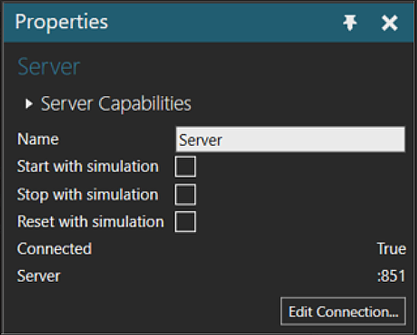
- Trennen Sie dann die Verbindung zum SPS-Projekt.
- Bearbeiten Sie das Verbindungs-Plugin, um Ihren gewünschten ADS-Port zu verwenden.
- Testen Sie, ob die Verbindung erfolgreich ist, und aktivieren Sie die Verbindung.
- Variablen verbinden.